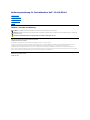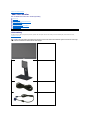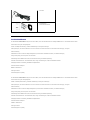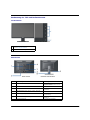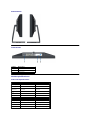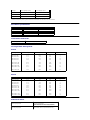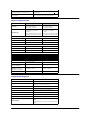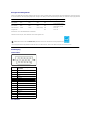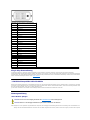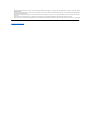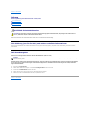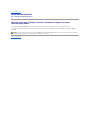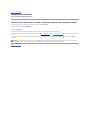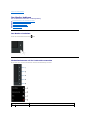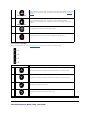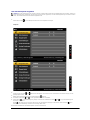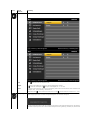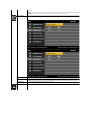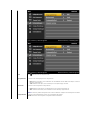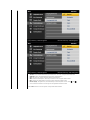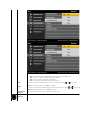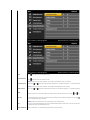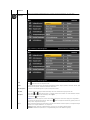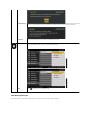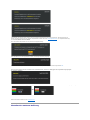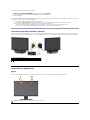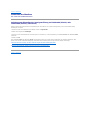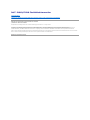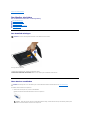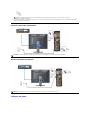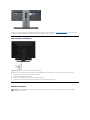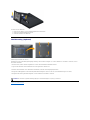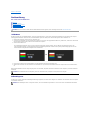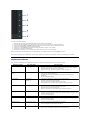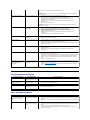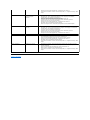Dell E1910 Benutzerhandbuch
- Kategorie
- Fernseher
- Typ
- Benutzerhandbuch
Dieses Handbuch ist auch geeignet für

BedienungsanleitungfürFlachbildschirmDell™E1910/E2210
Hinweis, Vorsicht und Achtung
ÄnderungenderInformationenindiesemDokumentsindvorbehalten.
©2009DellInc.AlleRechtevorbehalten.
Die Reproduktion in beliebiger Weise ohne schriftliche Genehmigung seitens Dell Inc. ist streng verboten.
IndiesemTexterwähnteMarken:Dell und das Dell-Logo sind Marken der Dell Inc.; Microsoft und Windows sind entweder eingetragene Marken oder Marken der Microsoft
CorporationindenVereinigtenStaatenund/oderanderenLändern.ENERGY STAR ist eine eingetragene Marke der U.S. Environmental Protection Agency (US-
Umweltschutzbehörde).AlsENERGYSTAR-Partner hat die Dell Inc. festgelegt, dass dieses Produkt mit den ENERGY STAR-RichtlinienzurEnergieeffizienzübereinstimmt.
AndereindiesemDokumenterwähnteWarenzeichenundHandelsmarkenbeziehensichaufdieEigentümerdieserWarenzeichenundHandelsmarkenoderaufderenProdukte.
DellInc.erhebtkeinerleiEigentumsansprücheaufanderealsihreeigenenWarenzeichenundHandelsmarken.
Model E1910c/E1910f/E2210c/E2210f
Juli 2009 Rev.A00
ÜberIhrenMonito
Aufstellen des Monitors
Bedienen des Monitor
Störungsbehebung
Anhang
HINWEIS: Ein HINWEIS kennzeichnet wichtige Informationen zur besseren Nutzung Ihres Computers.
VORSICHT:VORSICHTkennzeichneteinemöglicheGefahrvonSchädenanHardwareodervonDatenverlustundstelltInformationenzurVermeidung
des Problems bereit.
ACHTUNG:ACHTUNGkennzeichneteinemöglicheGefahrvonSchäden,VerletzungenoderTod.

ZurückzumInhaltsverzeichnis
ÜberIhrenMonitor
Dell™-Flachbildmonitor E1910/E2210- Bedienungsanleitung
Lieferumfang
Produktfunktionen
Bestimmung der Teile und Bedienelemente
Monitorspezifikationen
Plug-and-Play-Fähigkeit
LCD-Bildschirmqualität&Pixelrichtlinie
Wartungsanleitung
Lieferumfang
IhrMonitorwirdmitallengezeigtenKomponentengeliefert.BitteüberprüfenSiedenLieferumfangaufseineVollständigkeit;fallsetwasfehlensollte,
kontaktierenSieDell™.
HINWEIS: EinigeGegenständesindmöglicherweiseoptionalundwerdendahernichtmitIhremBildschirmgeliefert.Eventuellsindzudemeinige
FunktionenoderMedieninbestimmtenLändernnichtverfügbar.
l Monitor
l Standfuß
l Netzkabel
l VGA-Kabel

Produktfunktionen
Der Flachbildschirm Dell™E1910verfügtübereineaktiveMatrix,einenDünnschichttransistorundFlüssigkristallbildschirm.ZudenMonitorfunktionenzählen:
■ 19 Zoll (482,6 mm)großeAnzeigediagonale.
■1440x900BildpunkteAuflösung,zusätzlichVollbildanzeigeinniedrigerenAuflösungen.
■Weit(winkel)sicht,dieIhnendasBetrachtenvoneinersitzendenoderstehendenPositionausoderwährendderBewegung,ermöglicht.
■Höhenverstellung.
■ Abnehmbarer Sockel und 100 mm-VESA®-Montagelöcher(VideoElectronicsStandardsAssociation)zurflexiblenBefestigung.
■ Plug-and-Play-fähig,sofernIhrSystemdiesunterstützt.
■ Einstellungen mittels Bildschirmtext (OSD) zur einfachen Einrichtung und Bildschirmoptimierung.
■ Software und Dokumentation: Informationsdatei (INF), Image Color Matching File (ICM) und Produktdokumentation.
■ Energiesparfunktion zur Einhaltung der ENERGY STAR®-Richtlinien.
■ Sicherheitsschloss-Steckplatz.
■EPEAT™GOLD-konform.
■ Halogen-reduziert.
■ Asset Management Capability.
Der Flachbildschirm Dell™E2210verfügtübereineaktiveMatrix,einenDünnschichttransistorundFlüssigkristallbildschirm.ZudenMonitorfunktionenzählen:
■ 22 Zoll (558,8 mm)großeAnzeigediagonale.
■ 1680 x 1050BildpunkteAuflösung,zusätzlichVollbildanzeigeinniedrigerenAuflösungen.
■Weit(winkel)sicht,dieIhnendasBetrachtenvoneinersitzendenoderstehendenPositionausoderwährendderBewegung,ermöglicht.
■Höhenverstellung.
■ Abnehmbarer Sockel und 100 mm-VESA®-Montagelöcher(VideoElectronicsStandardsAssociation)zurflexiblenBefestigung.
■ Plug-and-Play-fähig,sofernIhrSystemdiesunterstützt.
■ Einstellungen mittels Bildschirmtext (OSD) zur einfachen Einrichtung und Bildschirmoptimierung.
■ Software und Dokumentation: Informationsdatei (INF), Image Color Matching File (ICM) und Produktdokumentation.
■ Energiesparfunktion zur Einhaltung der ENERGY STAR®-Richtlinien.
■ Sicherheitsschloss-Steckplatz.
■EPEAT™GOLD-konform.
■ Halogen-reduziert.
■ Asset Management Capability.
l DVI-Kabel
l Medien: Treiber und Dokumentation
l Schnellanleitung
l Sicherheitsinformationen

Bestimmung der Teile und Bedienelemente
Vorderansicht
Rückansicht
Vorderansicht
Bedienelemente an der Vorderseite
1.
Funktionstasten (weitere Informationen erhalten
Sie unter Den Monitor bedienen)
2.
Ein-/Austaste (mit LED-Anzeige)
Ansicht von hinten
RückansichtmitMonitorständer
Aufkleber
Beschreibung
Verwendung
1
Aufkleber mit Strichkode und Seriennummer
Beachten Sie diesen Aufkleber, wenn Sie
den technischen Kundendienst von Dell
kontaktierenmüssen.
2
SchlitzfürSicherheitsschloss
Zum Sichern Ihres Monitores.
3
Richtlinienaufkleber
Wichtig beim Kontakt mit dem Dell-
Kundendienst.
4
VESA-Montagebohrungen (100 mm x 100mm- Hinter der
angebrachten Basisplatte.)
Zur Installation des Monitors.
5
Kabelführungsöffnung
BringtOrdnungdurchFührungderKabel
durchdieÖffnung.
6
Dell-Soundbar-Montagehalterungen
Hier bringen Sie eine optionale Dell-
Soundbar an.
7
Standfußfreigabeknopf
ZurFreigabedesStandfußes.

Seitenansicht
Unteransicht
Monitorspezifikationen
Flat Panel Specifications
Linke Seite
Rechte Seite
Aufkleber
Beschreibung
1
AC-Netzanschluss
2
VGA-Anschluss
3
DVI-Anschluss
Modellnummer
Dell-Flachbildmonitor E1910
Dell-Flachbildmonitor E2210
Screen type
Active matrix - TFT LCD
Active matrix - TFT LCD
Panel type
TN
TN
Screen
dimensions
19 inches (19-inch viewable
image size)
22 inches (22-inch viewable
image size)
Preset display
area
408.24 (H) X 255.15 (V)
473.76(H)×296.1(V)
Horizontal
408.24 mm (16.08 inch)
473.76 mm (18.65 inches)
Vertical
255.15 mm (10.05 inch)
296.1 mm (11.66 inches)
Pixel pitch
0.2835 mm
0.282 mm
Viewing angle
160°(vertical)typical
160°(horizontal)typical
160°(vertical)typical
170°(horizontal)typical
Luminance output
300 CD/m²(typical)
250 CD/m²(typical)
Contrast ratio
1000 to 1 (typical)
1000 to 1 (typical)
Faceplate coating
Antiglare with hard-coating 3H
Antiglare with hard-coating 3H

*[E1910 / E2210] color gamut (typical) is based on CIE1976 (83%) and CIE1931 (72%) test standards.
Resolution Specifications
UnterstützteVideomodi
Voreingestellte Anzeigemodi
E1910
E2210
Elektrische Daten
Backlight
2-CCFL edgelight system
2-CCFL edgelight system
Response Time
5ms panel typical
5ms panel typical
Color depth
16.7 million colors
16.7 million colors
Color Gamut
83%*CIE1976
83%*CIE1976
Modellnummer
Dell-Flachbildmonitor E1910
Dell-Flachbildmonitor E2210
Horizontalfrequenzen
30 kHz bis 83 kHz (automatisch)
30 kHz bis 83 kHz (automatisch)
Vertikalfrequenzen
56Hzbis75Hz(automatisch)
56Hzbis75Hz(automatisch)
Max. voreingestellte
Auflösung
1440 X 900 bei 60 Hz
1680 x 1050 bei 60 Hz
Videoanzeigefähigkeiten(DVI
& DP-Wiedergabe)
480i/480p/576i/576p/720p/1080i/1080P
(unterstütztHDCP)
Anzeigemodus
Horizontalfrequenz (kHz)
Vertikalfrequenz (Hz)
Pixeltakt (MHz)
Sync-Polarität
(horizontal/vertikal)
VESA, 720 x 400
31.5
70.0
28.3
-/+
VESA, 640 x 480
31.5
60.0
25.2
-/-
VESA, 640 x 480
37.5
75.0
31.5
-/-
VESA, 800 x 600
37.9
60.0
40.0
+/+
VESA, 800 x 600
46.9
75.0
49.5
+/+
VESA, 1024 x 768
48.4
60.0
65.0
-/-
VESA, 1024 x 768
60.0
75.0
78.8
+/+
VESA, 1152 x 864
67.5
75.0
108.0
+/+
VESA, 1280 x 800
49.7
60.0
83.5
-/+
VESA, 1280 x 1024
64.0
60.0
108.0
+/+
VESA, 1280 x 1024
80.0
75.0
135.0
+/+
VESA, 1440 x 900
56.0
60.0
106.5
-/+
Anzeigemodus
Horizontalfrequenz (kHz)
Vertikalfrequenz (Hz)
Pixeltakt (MHz)
Sync-Polarität
(horizontal/vertikal)
VESA, 720 x 400
31.5
70.0
28.3
-/+
VESA, 640 x 480
31.5
60.0
25.2
-/-
VESA, 640 x 480
37.5
75.0
31.5
-/-
VESA, 800 x 600
37.9
60.0
40.0
+/+
VESA, 800 x 600
46.9
75.0
49.5
+/+
VESA, 1024 x 768
48.4
60.0
65.0
-/-
VESA, 1024 x 768
60.0
75.0
78.8
+/+
VESA, 1152 x 864
67.5
75.0
108.0
+/+
VESA, 1280 x 1024
64.0
60.0
108.0
+/+
VESA, 1280 x 1024
80.0
75.0
135.0
+/+
VESA, 1680 x 1050
65.2
60.0
146.2
-/+
VESA, 1680 x 1050-R
64.6
60.0
119.0
+/+
Videoeingangssignale
Analog RGB, 0,7 Volt +/-5%,positivePolarität,bei75
Ohm Eingangsimpedanz
Digital DVI-D TMDS, 600 mV pro Differentialleitung,
positivePolarität,bei50OhmEingangsimpedanz
Sync-Eingangssignale
Separate horizontale und vertikale Sync., TTL-Pegel,
ohnePolarität,SOG(Composite-SYNCbeiGrün)

Physische Eigenschaften
Umgebungsbedingungen
Netzeingangsspannung / Frequenz / Strom
100 bis 240 V Wechselspannung/50 oder 60 Hz +3
Hz/1,6 A (max.)
Einschaltstrom
120 V: 30 A (max.)/ 240 V: 60 A (max.) (E1910)
120 V: 40 A (max.)/ 240 V: 80 A (max.) (E2210)
Modellnummer
Dell E1910 Flachbildmonitor
Dell E2210 Flachbildmonitor
Steckertyp
15-poliger D-Sub-Miniaturanschluss,
blau;
DVI-D,weißerAnschluss;
DP, schwarzer Anschluss.
15-poliger D-Sub-Miniaturanschluss,
blau;
DVI-D,weißerAnschluss;
DP, schwarzer Anschluss.
Signalkabeltyp
Digital: Trennbar, DVI-D, feste Stifte,
bei Auslieferung vom Monitor
demontiert
Analog: Abnehmbar, D-Sub, 15-polig,
bei Auslieferung am Monitor montiert
Digital: Trennbar, DVI-D, feste Stifte,
bei Auslieferung vom Monitor
demontiert
Analog: Abnehmbar, D-Sub, 15-polig,
bei Auslieferung am Monitor montiert
Abmessungen(mitStänder)
Höhe(zusammengeschoben)
14,32 Zoll (363,74 mm)
16,01 Zoll (406,7 mm)
Breite
17,45 Zoll (442,85 mm)
20,13 Zoll (511,2 mm)
Tiefe
5,78 Zoll (146,86 mm)
6,44 Zoll (163,9mm)
Abmessungen(ohneStänder)
Höhe
11,41 Zoll (289,75 mm)
13,15 Zoll (334,0 mm)
Breite
17,43 Zoll (442,85 mm)
20,13 Zoll (511,2 mm)
Tiefe
2,32 Zoll (59,00 mm)
2,54 Zoll (64,5 mm)
Ständerabmessungen
Höhe(zusammengeschoben)
11,39 Zoll (289,25 mm)
12,39 Zoll (314,7 mm)
Breite
9,88 Zoll (250,86 mm)
10,47 Zoll (265,9 mm)
Tiefe
5,78 Zoll (146,86 mm)
6,44 Zoll (163,7 mm)
Gewicht
Gewicht mit Verpackung
12,70 Pfund (5,76 kg)
15,50 Pfund (7,03 kg)
Gewicht mit montiertem
StänderundKabeln
11,11 Pfund (5,04 kg)
13,27 Pfund (6,02 kg)
Gewicht ohne montierten
Ständer
(zur Wand- oder VESA-
Befestigung - ohne Kabel)
7,91 Pfund (3,59 kg)
9,70 Pfund (4,40 kg)
GewichtdesStänders
2,20 Pfund (1,00 kg)
2,58 Pfund (1,17 kg)
Temperatur
Im Betrieb
5°bis40°C(41°bis104°F)
Ausgeschaltet
Lagerung: -20°bis60°C(-4°to140°F)
Versand: -20°bis60°C(-4°to140°F)
Luftfeuchtigkeit
Im Betrieb
10 % bis 80 % (nicht kondensierend)
Ausgeschaltet
Lagerung: 5 % bis 90 % (nicht kondensierend)
Versand: 5 % bis 90 % (nicht kondensierend)
Höhe
Im Betrieb
maximal3.657,6m(12.000Fuß)
Ausgeschaltet
maximal12.192m(40.000Fuß)
Wärmeableitung
95,76 BTU/Stunde (maximal) 75,24 BTU/Stunde (normal)
(E1910)
106,02 BTU/Stunde (maximal) 95,76 BTU/Stunde (normal)
(E2210)

Energieverwaltungsmodi
SofernSieeineVESADPM™-
kompatible Grafikkarte oder Software in Ihrem PC installiert haben, kann der Monitor seinen Energieverbrauch automatisch verringern, wenn
er nicht verwendet wird. Dies wird als Energiesparmodus
*bezeichnet.DerMonitornimmtdenBetriebautomatischwiederauf,sobaldderComputerEingabenüber
Tastatur,MausoderandereEingabegeräteerkennt.AusderfolgendenTabellegehenStromverbrauchundSignalisierungderautomatischenEnergiesparfunktionhervor:
Das OSD kann nur im Normalbetriebsmodus funktionieren.
Aktivieren Sie den Computer, damit der Monitor auf das OSD zugreifen kann.
*DieLeistungsaufnahmebeiabgeschaltetemGerätlässtsichnuraufNullreduzieren,wennSiedenMonitorkomplettvomStromnetztrennen.
Pinbelegung
VGA-Anschluss
DVI-Anschluss
VESA-Modi
Horizontale Sync
Vertikale Sync
Video
Betriebsanzeige
Leistungsaufnahme
Normalbetrieb
Aktiv
Aktiv
Aktiv
Blau
28 W (maximal) (E1910)
31 W (maximal) (E2210)
Normalbetrieb
Aktiv
Aktiv
Aktiv
Blau
22 W (typisch) (E1910)
28 W (typisch) (E2210)
Aktiv-aus-Modus
Inaktiv
Inaktiv
keine Anzeige
Gelb
Unter 1 W
Ausgeschaltet
-
-
-
Aus
Unter 1 W
HINWEIS:DieserMonitorerfülltdieENERGY STAR®-Richtlinien sowie die TCO '03-Richtlinien zu Energiesparfunktionen.
Pinnummer
15-polige Seite des angeschlossenen
Signalkabels
1
Video,rot
2
Video,grün
3
Video, blau
4
Masse
5
Selbsttest
6
Masse, R
7
Masse, G
8
Masse, B
9
Computer 5 V/3,3 V
10
Masse, Sync
11
Masse
12
DDC-Daten
13
H-Sync
14
V-Sync
15
DDC-Takt

Plug & Play-Unterstützung
SiekönnendenMonitorinjedemPlug-and-Play-kompatiblen System installieren. Der Monitor stellt dem Computersystem automatisch eigene EDID-
Daten (Extended
DisplayIdentificationData)überDDC-
Protokolle(DisplayDataChannel)zurVerfügung,sodasssichdasSystemselbstkonfigurierenunddieMonitoreinstellungen
optimieren kann. Die meisten Monitor-
Installationenlaufenautomatischab;aufWunschkönnenSieunterschiedlicheEinstellungenwählen.WeitereInformationenzum
ÄndernderMonitoreinstellungenfindenSieunterMonitor bedienen.
LCD-Bildschirmqualität&Pixelrichtlinie
WährenddesHerstellungsprozessesvonLCD-
BildschirmenkönneneinodermehrerePixelfehlerauftreten(Pixel,dieständigleuchten/nichtleuchten).Einständig
leuchtender/nichtleuchtenderPixelisteinextremkleinerdunkleroderhellerPunkt.WennderPixeldauerhaftleuchtet,nenntsichdas"ständigleuchtenderPixel".
WennderPixelschwarzbleibt,nenntmanihn"ständigschwarzerPixel".
DiesePixelsindindenallermeistenFällennahezuunsichtbarundbeeinflussenwederdieAnzeigequalitätnochdieBenutzbarkeit.EinBildschirmmit1bis5Pixelfehlern
giltalsnormalundbefindetsichinnerhalbkonkurrenzfähigerStandards.WeitereInformationenerhaltenSieaufderDell-
Kundendienstseite unter: support.dell.com.
Wartungsanleitung
Ihren Monitor pflegen
Bitte befolgen Sie zu einer optimalen Vorgehensweise beim Auspacken, der Reinigung und Handhabung des Monitors die Anweisungen der nachstehenden Liste:
l
ReinigenSieIhrenantistatischenBildschirmmiteinemleichtmitWasserangefeuchtetenweichen,sauberenTuch.Wennmöglich,verwendenSieeinspezielles
Pinnummer
24-polige Seite des angeschlossenen
Signalkabels
1
TMDS RX2-
2
TMDS RX2+
3
TMDS-Masse
4
Erdfrei
5
Erdfrei
6
DDC-Takt
7
DDC-Daten
8
Erdfrei
9
TMDS RX1-
10
TMDS RX1+
11
TMDS-Masse
12
Erdfrei
13
Erdfrei
14
+5 V/+3,3 V-Stromversorgung
15
Selbsttest
16
Hot-Plug-Erkennung
17
TMDS RX0-
18
TMDS RX0+
19
TMDS-Masse
20
Erdfrei
21
Erdfrei
22
TMDS-Masse
23
TMDS-Takt +
24
TMDS-Takt -
ACHTUNG: Lesen Sie sich vor der Reinigung des Monitors die Sicherheitshinweisedurchundbefolgendiese.
ACHTUNG: Ziehen Sie vor der Reinigung des Bildschirms in jedem Fall das Netzkabel aus der Steckdose.

Bildschirmreinigungstuch oder -
mittel,dasfürdieantistatischeBeschichtunggeeignetist.VerwendenSiekeinesfallsBenzol,Verdünner,Ammoniak,abrasiveoder
Druckluftreiniger.
l
Reinigen Sie die Kunststoffteile mit einem leicht angefeuchteten, warmen Tuch. Nutzen Sie keinerlei Reinigungsmittel, da einige dieser einen milchigen Film auf dem
Kunststoffhinterlassenkönnen.
l
WennSiebeimAuspackendesMonitorseinweißesPulverbemerken,wischenSieesmiteinemTuchab.DiesesweißePulverkannwährenddesVersands
auftreten.
l GehenSiesorgsammtIhremMonitorum;KratzerundAbdrückesindaufeinemdunklerenBildschirmstärkersichtbaralsaufeinemhellen.
l
BittenutzenSiezurBewahrungderBildqualitäteinensichdynamischänderndenBildschirmschoner,undschaltenSiedenMonitoraus,wennernichtimBetriebist.
ZurückzumInhaltsverzeichnis

ZurückzurInhaltsseite
Anhang
BedienungsanleitungfürFlachbildschirmDell™E1910/E2210
Sicherheitshinweise
FCC-Hinweis (nur USA)
Dell Kontaktangabe
ACHTUNG: Sicherheitshinweise
WeitereInformationenüberSicherheitshinweisefindenSieinderProduktinformationsanleitung.
FCC-Erklärung(nurfürdieUSA)undweitererechtlicheInformationen
LesenSiebittedieWebseiteüberrechtlicheKonformitätunterhttp://www.dell.com/regulatory_compliancefürdieFCC-Erklärungundweitererechtliche
Informationen.
Dell Kontaktangaben
KundenindenVereinigtenStaatenwählendieNummer800-WWW-DELL (800-999-3355).
Dell bietet mehrere Online und auf Telefon basierende Support- und Service-Optionen.DieVerfügbarkeitistjenachLandundProduktunterschiedlich,
so dass einige Service-OptioneninIhrerRegioneventuellnichtverfügbarsind.SokontaktierenSieDellzwecksFragenzumVerkauf,technischem
Support oder Kundendienst:
ZurückzurInhaltsseite
ACHTUNG: Die Verwendung von anderen als in dieser Dokumentation angegebenen Bedienelementen, Anpassungen oder Verfahren kann zu
Schock-, elektrischenund/odermechanischenGefahrenführen.
HINWEIS:
HabenSiekeineaktiveInternetverbindung,könnenSieKontaktinformationenaufIhremKaufbeleg,demVerpackungsbeleg,derRechnungoderim
Dell-Produktkatalog finden.
1.
Besuchen Sie support.dell.com.
2.
WählenSieIhrLandoderIhreRegionimListenfeld Land/Region wählen unten auf der Seite.
3.
Klicken Sie auf Kontaktaufnahme links auf der Seite
4.
WählenSiedenService- oder Support-Link,derIhrenBedürfnissenentspricht.
5.
WählenSiedieArtderKontaktaufnahmemitDell,diepraktischfürSieist.

ZurückzurInhaltsseite
Einstellen des Monitors
Dell™E1910/E2210Flachbildschirmmonitor
WennSieeinenDell™Desktop- oderDell™Notebook-Computer mit einem
Internetzugang haben
1. Besuchen Sie http://support.dell.com,gebenSieIhreServicekennungeinundladendenaktuellstenTreiberfürIhreGrafikkarteherunter.
2.VersuchenSienachdemInstallierenderTreiberfürIhrenGrafik-AdapternocheinmaldieAuflösungauf1440x900(E1910) oder 1680x1050 (E2210)
einzustellen.
ZurückzurInhaltsseite
HINWEIS:IstesnichtmöglichdieAuflösungauf1440x900(E1910) oder 1680x1050 (E2210)einzustellen,dannnehmenSiebittemitDell™Kontaktauf,
um sich nach einem Grafik-Adapter,derdieseAuflösungenunterstützt,zuerkundigen.

ZurückzurInhaltsseite
Einstellen des Monitors
Dell™E1910/E2210Flachbildschirmmonitor
Wenn Sie einen Nicht-Dell™Desktop-, Notebook-Computer bzw. Grafikkarte haben
1. Klicken Sie mit der rechten Maustaste auf den Desktop und dann auf Eigenschaften.
2.WählenSiedenRegisterreiterEinstellungen.
3.WählenSie Erweitert.
4.DurchdieÜberschriftdesFensterserkennenSiedenAnbieterIhresGrafik-Controllers (z.B. NVIDIA, ATI, Intel etc.).
5. Besuchen Sie bitte die Website des Anbieters Ihrer Grafikkarte (z.B. http://www.ATI.com ODER http://www.NVIDIA.com), um einen aktualisierten Treiber zu
erhalten.
6.VersuchenSienachdemInstallierenderTreiberfürIhrenGrafik-AdapternocheinmaldieAuflösungauf1440x900(E1910) oder 1680x1050 (E2210)
einzustellen.
ZurückzurInhaltsseite
HINWEIS:IstesnichtmöglichdieAuflösungauf1440x900(E1910) oder 1680x1050 (E2210) einzustellen, dann nehmen Sie bitte mit dem Hersteller
IhresComputersKontaktaufoderüberlegenSiesich,einenGrafik-Adapter,derdieseAuflösungenunterstützt,zukaufen.

ZurückzumInhaltsverzeichnis
Den Monitor bedienen
Dell™-Flachbildmonitor E1910/E2210 - Bedienungsanleitung
Die Bedienelemente auf der Vorderseite verwenden
Das Bildschirmtext-Menü(OSD)verwenden
DiemaximaleAuflösungeinstellen
Die Dell-Soundbar nutzen (optional)
DenAusziehfußnutzen
Den Monitor einschalten
DrückenSiezumEinschaltendesMonitorsdie -Taste
Die Bedienelemente auf der Vorderseite verwenden
MitdenTastenaufderVorderseitedesBildschirmskönnenSiedieBildeinstellungenvornehmen.
Taste auf der Vorderseite
Beschreibung
A

Taste auf der Vorderseite
Nehmen Sie Bildeinstellungen vor, indem Sie Die Tasten verwenden,diesichaufderVorderseitedesMonitorsbefinden.
Das Bildschirmtext-Menü(OSD)verwenden
Voreingestellte Modi
MitdieserTastekönnenSiedirektaufdas„Schnelltaste 1“-Menü(ursprünglicheBelegung:PresetModes
(Vorgabemodi))zugreifenoderdieWerteeinerausgewähltenMenüoptionerhöhen.SieheOSD-Menü
verwenden.
B
Helligkeit / Kontrast
MitdieserTastekönnenSiedirektaufdas„Schnelltaste 2“-Menü(ursprünglicheBelegung:
Brightness/Contrast(Helligkeit/Kontrast))zugreifenoderdieWerteeinerausgewähltenMenüoption
vermindern.
C
Menü
MitderMenu(Menü)-tasteöffnenSiedasBildschirmmenü(OSD).
D
Verlassen
Die Exit(Beenden)-Taste nutzen Sie zum Verlassen von OSD-MenüsundUntermenüs.
Taste auf der Vorderseite
Beschreibung
A
Aufwärts
MitderAufwärts-Taste stellen Sie ein Element des Bildschirmtext-Menüsein(erhöhendenWert).
B
Abwärts
MitderAbwärts-Taste stellen Sie ein Element des Bildschirmtext-Menüsein(verringerndenWert).
C
OK
Mit der OK-TastebestätigenSieIhreAuswahl.
D
Zurück
MitderZurück-TastekehrenSiezumvorherigenMenüzurück.

AufdasMenüsystemzugreifen
Die nachstehende Tabelle listet alle OSD-MenüoptionenundderenFunktionenauf.
HINWEIS: WennSieEinstellungenändernunddannentwedereinanderesMenüaufrufenoderdasBildschirmtext-Menüverlassen,speichertder
MonitordieseÄnderungenautomatisch.DieÄnderungenwerdenauchdanngespeichert,wennSieEinstellungsänderungenvornehmenunddann
warten, bis das Bildschimtext-Menüautomatischausgeblendetwird.
1.
DrückenSiedieTaste , um das OSD-SystemaufzurufenunddasHauptmenüanzuzeigen.
Hauptmenü
2.
Schalten Sie mit den Tasten und zwischendenMenüoptionenum.WennSiesichvoneinemElementzumnächstenbewegen,wirddie
jeweilige Option markiert.
3.
WählenSiedasmarkierteElementdurcherneutesDrückender -Taste aus.
4.
Verwenden Sie die Tasten und ,umdengewünschtenParameterauszuwählen.
5.
DrückenSieauf ,umzumSchiebereglerzugelangen.VerwendenSieanschließenddieTasten und ,umjenachMenüanzeigeIhre
Änderungenvorzunehmen.
6.
Mit der -TastekehrenSiezumvorherigenMenüzurück,ohnedieaktuellenEinstellungenzuübernehmen.DurchDrückender -Taste
übernehmenSiedieEinstellungenundkehrenzumvorherigenMenüzurück.

Symbol
Menüund
Untermenüs
Beschreibung
Helligkeit/Kontrast
Passen Sie mit Hilfe des Helligkeits- / KontrastmenüsdieHelligkeitunddenKontrastein.
Zurück
Mit der -TastekehrenSiezumHauptmenüzurück.
Helligkeit
HierkönnenSiedieHelligkeitbzw.LuminanzderHintergrundbeleuchtungeinstellen.
Mit erhöhenSiedieHelligkeit,mit verringern Sie die Helligkeit (min. 0 ~ max. 100).
Kontrast
HierkönnenSiedenKontrastbzw.denGradderUnterscheidungzwischenHellundDunkelaufdemMonitoreinstellen.StellenSiezuerst
die Helligkeit, dann – sofern notwendig – den Kontrast ein.
DrückenSiedieTaste ,umdenKontrastzuerhöhen,bzw.dieTaste
, um den Kontrast zu verringern (min. 0 ~ max. 100).
Auto-Anpassung
MitdieserTastekönnenSiedieautomatischeAnpassungaktivierenunddasMenüeinrichten.WennsichderBildschirmselbstandas
aktuelle Eingangssignal anpasst, erscheint das folgende Dialogfenster auf schwarzem Hintergrund:
Durch die automatische Anpassung stellt sich der Bildschirm automatisch auf das eingehende Videosignal ein. Nach Nutzung der
automatischenAnpassungkönnenSiemitHilfederBildeinstellungenPixelClock(grobkörnig)undPhase(fein)weitereFeineinstellungen

vornehmen.
HINWEIS: I
IndenmeistenFällenerhaltenSiemitderautomatischenAnpassungdasbesteBildfürIhreSystemkonfiguration.
HINWEIS: Die Option Auto-EinstellungstehtnurbeianalogemAnschluss(VGA)zurVerfügung.
Eingangsquelle
Im Eingangsquelle-
MenükönnenSiezwischenverschiedenen,anIhrenMonitorangeschlossenenSignalquellenauswählen.
VGA
Den VGA-EingangwählenSie,wennSieeineanalogeVGA-Verbindung nutzen. Die VGA-
EingangsquellewählenSiemitderTaste
DVI-D
Den Eingang DVI-DwählenSie,wennSieeinedigitaleDVI-Verbindung nutzen. Die DVI-
EingangsquellewählenSiemitderTaste
Eingangsquelle
suchen
ZumSuchennachverfügbarenEingangssignalendrückenSiedieTaste .
Farbeinstellungen
ÜberdasFarbeinstellungsmenükönnenSiedieFarbeinstellungendesBildschirmsanpassen.

Zurück
Mit der -TastekehrenSiezumHauptmenüzurück.
Eingangsfarbformat
HierkönnenSiedenVideoeingangsmoduswiefolgteinstellen:
l RGB:WählenSiedieseOption,wennIhrBildschirmüberdasHDMI-Kabel oder den HDMI-auf-DVI-
Adapter an einem Computer oder
DVD-Player angeschlossen ist.
l YPbPr:WählenSiedieseOption,wennIhrDVD-Player nur den YpbPr-Ausgangunterstützt.
Modusauswahl
HierkönnenSiedenAnzeigemoduswiefolgteinstellen:
l Grafik:WählenSiediesenModus,wennIhrBildschirmaneinenComputerangeschlossenist.
l Video:WählenSiediesenModus,wennIhrBildschirmaneinenDVD-Player angeschlossen ist.
HINWEIS:
JenachdemgewähltenAnzeigemodussinddiefürIhrenBildschirmverfügbarenVoreinstellungsmodiverschieden.
Voreingestellte Modi
HierkönnenSiedieFarbeinstellungenaufeinendervoreingestelltenModifestlegen
Im GrafikmoduskönnenSiediefolgendenvoreingestelltenFarbwerteauswählen:

l Standard:LädtdieStandardfarbeinstellungendesBildschirms.DiesistdervoreingestellteStandardmodus.
l Multimedia:LädtdiebeiMultimediaanwendungenidealenFarbeinstellungen.
l Spiel:LädtdiebeidenmeistenVideospielenidealenFarbeinstellungen.
l Warm:ErhöhtdieFarbtemperatur.DieAnzeigeerscheintdurchroteundgelbeFarbtönewärmer.
l Kühl:VerringertdieFarbtemperatur.DieAnzeigeerscheintdurchblaueFarbtönekühler.
l Benutzer (R,G,B):ErmöglichtIhnen,dieFarbeinstellungenmanuellanzupassen.MitdenTasten und
könnenSiedieRot
Grün- und Blauwerte einstellen und Ihren eigenen voreingestellten Farbmodus erstellen.
Im Modus VideokönnenSieeinenderfolgendenvoreingestelltenModiauswählen:
Seite laden ...
Seite laden ...
Seite laden ...
Seite laden ...
Seite laden ...
Seite laden ...
Seite laden ...
Seite laden ...
Seite laden ...
Seite laden ...
Seite laden ...
Seite laden ...
Seite laden ...
Seite laden ...
Seite laden ...
Seite laden ...
Seite laden ...
-
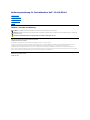 1
1
-
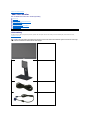 2
2
-
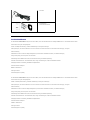 3
3
-
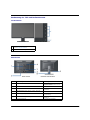 4
4
-
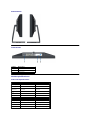 5
5
-
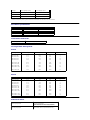 6
6
-
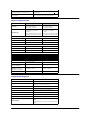 7
7
-
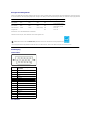 8
8
-
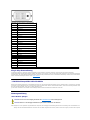 9
9
-
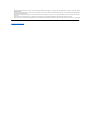 10
10
-
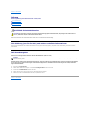 11
11
-
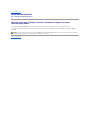 12
12
-
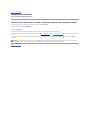 13
13
-
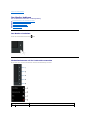 14
14
-
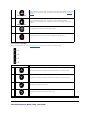 15
15
-
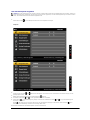 16
16
-
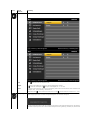 17
17
-
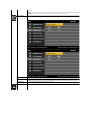 18
18
-
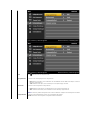 19
19
-
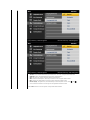 20
20
-
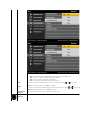 21
21
-
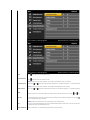 22
22
-
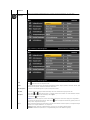 23
23
-
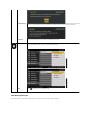 24
24
-
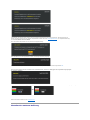 25
25
-
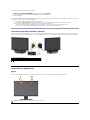 26
26
-
 27
27
-
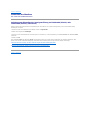 28
28
-
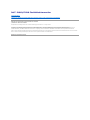 29
29
-
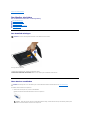 30
30
-
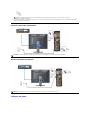 31
31
-
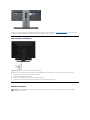 32
32
-
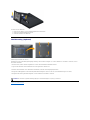 33
33
-
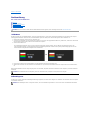 34
34
-
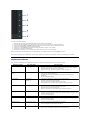 35
35
-
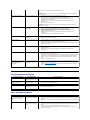 36
36
-
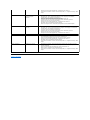 37
37
Dell E1910 Benutzerhandbuch
- Kategorie
- Fernseher
- Typ
- Benutzerhandbuch
- Dieses Handbuch ist auch geeignet für